Ke správě e-mailů můžete použít popisky uchovávání informací a zásady archivace v Outlooku na webu.
-
Popisky uchovávání informací určují, jak dlouho se budou zprávy ukládat.
-
Zásady archivace řídí, jak dlouho mají zprávy zůstat v e-mailové složce, než se přesunou do archivu.
Tyto popisky a zásady se dají přiřadit ke zprávám i složkám ve vaší poštovní schránce.
Poznámka: Možnost přiřadit popisky uchovávání informací a zásady archivace pro váš účet nemusí být dostupná, pokud ji správce IT pro vaši organizaci nebo školu nezapínal.
Vyberte svoji verzi a přečtěte si pokyny
Pokyny se mírně liší podle toho, jestli používáte beta verzi služby Outlook na webu. Zvolte, kterou verzi služby Outlook na webu používáte, abyste si zobrazili příslušné kroky.
|
POKUD VAŠE POŠTOVNÍ SCHRÁNKA VYPADÁ TAKTO... |
POKUD VAŠE POŠTOVNÍ SCHRÁNKA VYPADÁ TAKTO... |
|
Přečtěte si pokyny pro beta verzi služby Outlook na webu. |
Přečtěte si pokyny pro klasickou verzi Outlooku na webu. |
Poznámka: Pokud panel nástrojů obsahuje logo vaší organizace, může se zobrazit něco trochu jiného, než je uvedeno výše.
Pokyny pro beta verzi služby Outlook na webu
Instrukce pro klasickou verzi Outlook na webu
Poznámka: Popisky uchovávání informací a zásady archivace vytváří správce IT. Možná budete moct přidat nebo odebrat volitelné popisky uchovávání informací a zásady archivace. Požadované popisky a zásady nelze odebrat.
Přiřazení popisku uchovávání informací nebo zásady archivace ke zprávě nebo složce:
-
Přejděte na přihlašovací stránku Microsoftu 365. Zadejte e-mailovou adresu a heslo ke svému účtu a vyberte Přihlásit se.
-
V seznamu zpráv nebo podokně složek klikněte pravým tlačítkem na zprávu nebo složku, ke které chcete zásadu přiřadit, a pak vyberte Přiřadit zásadu.
Tady je příklad typů popisků uchovávání informací a zásad archivace, které můžou být k dispozici:
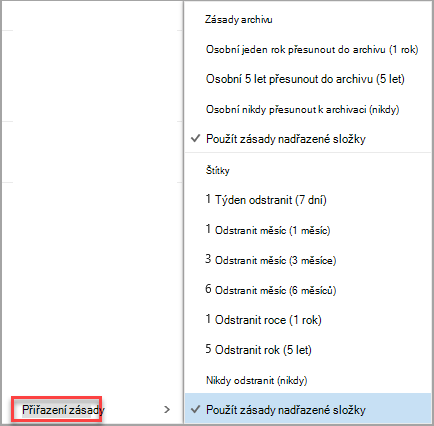
-
Vyberte popisek uchovávání informací nebo zásady archivu, které chcete přiřadit ke zprávě nebo složce.
Tip: Pokud chcete, aby zpráva dodržovala stejné zásady jako složka, ve které je, vyberte Použít zásadu nadřazené složky.
Zprávy odebrané popiskem uchovávání informací mohou být trvale odstraněny nebo přesunuty do složky Odstraněná pošta. Dobu, po kterou se položky dají obnovit, spravuje správce IT ve vaší organizaci. Výchozí doba pro obnovení je 30 dní.
Obnovení zprávy odebrané popiskem uchovávání informací nebo zásadou archivu:
-
Použijte možnost Obnovit odstraněné položky ve složce Odstraněná pošta. Pokud už položka není ve složce Odstraněná pošta, přečtěte si článek Obnovení a obnovení odstraněných položek v Outlooku.
-
Když obnovíte položku, musíte ji buď umístit do složky, která nemá přidružené zásady, nebo tuto zásadu z položky po obnovení odebrat. V opačném případě může být položka znovu odebrána.
-
K položkám v kalendáři nemůžete přiřadit popisky uchovávání informací ani zásady archivace.
-
Popisky uchovávání informací a zásady archivace se zpracovávají jednou za sedm dní.












